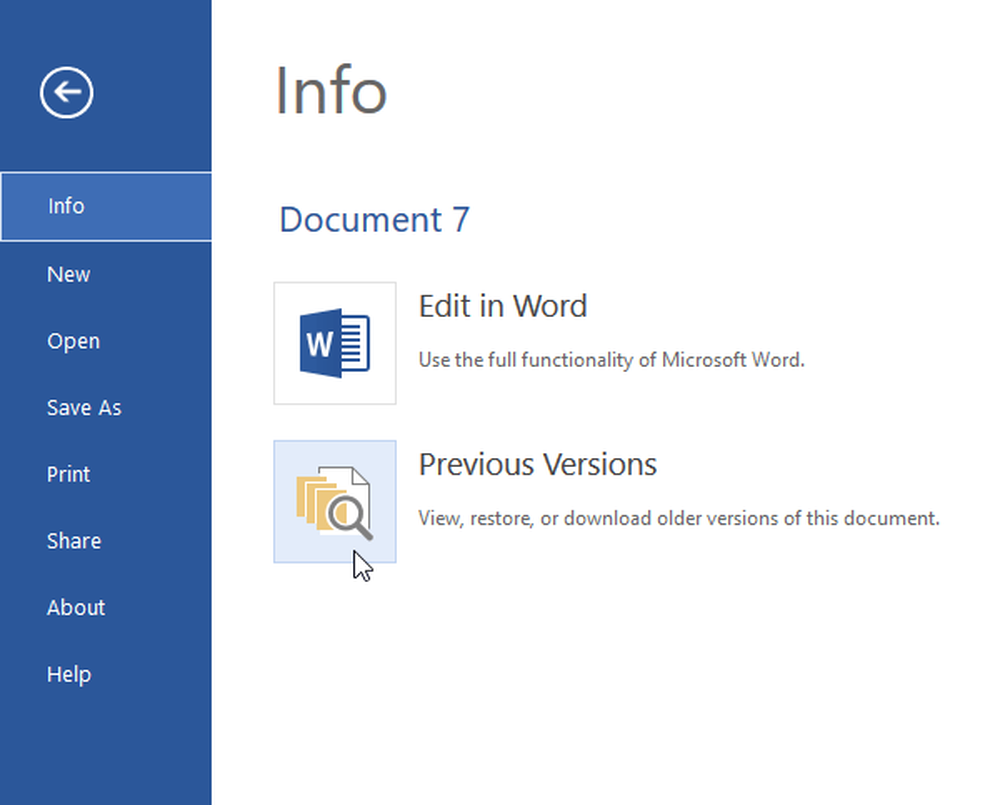Come creare un complesso Windows 10 PIN
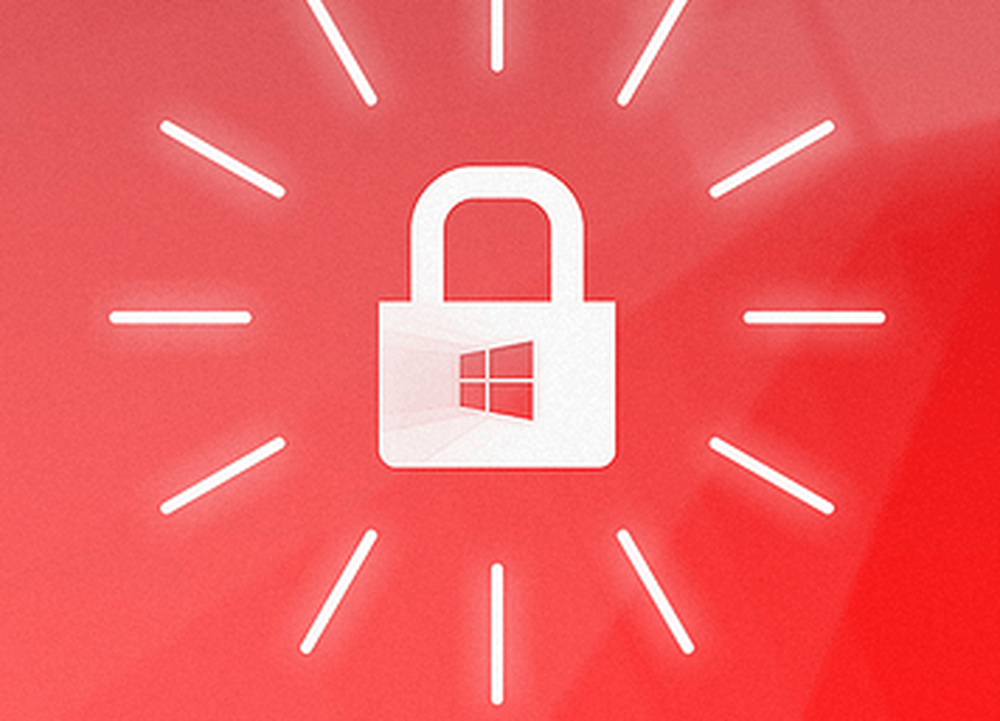
Crea un codice PIN di Windows 10 complesso
Per creare un PIN di Windows 10 più sicuro e sofisticato, colpisci il Tasto Windows + R sulla tastiera e genere: gpedit.msc.
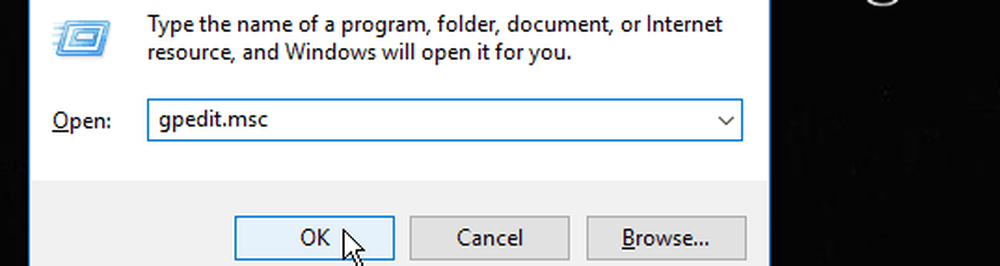
Dopo l'Editor Criteri di gruppo è aperto a Configurazione computer> Modelli amministrativi> Componenti di Windows> Windows Hello for Business> Complessità PIN.
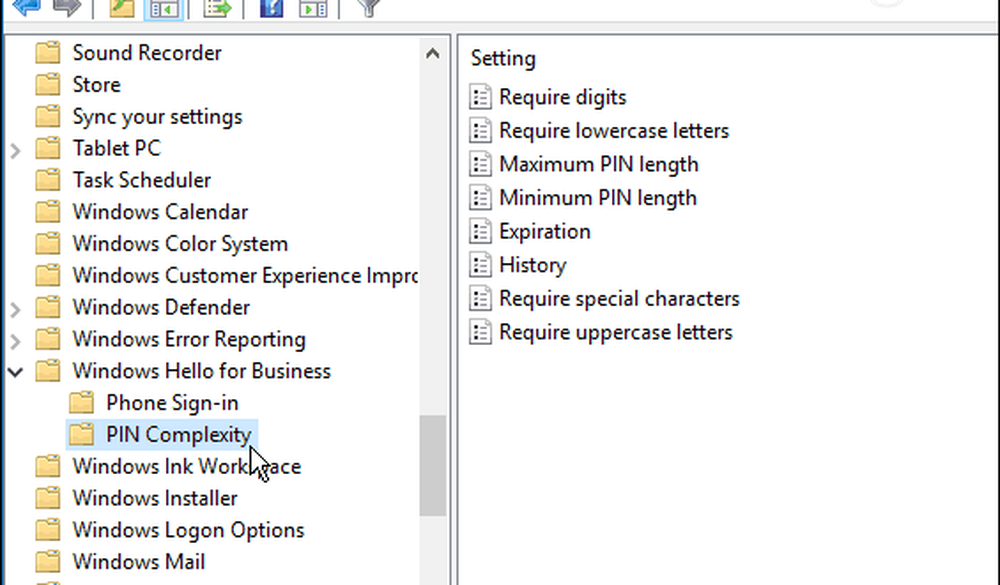
Ora è possibile fare doppio clic sulla policy e configurare e gestire vari sistemi di login come History, Max e Minimum Pins ... ecc. Basta fare doppio clic su ogni policy sul lato destro. Ecco alcuni dei modi più efficaci per creare un PIN complesso:
Lettere minuscole: Se si attiva o non si configura questo criterio, il sistema operativo richiederà di includere almeno una lettera minuscola durante la creazione di un PIN.
Lunghezza pin massima: Ciò consente di impostare un numero massimo di caratteri che è possibile utilizzare per creare un PIN. Il limite massimo consentito è 127 caratteri.
Scadenza: Questa politica consente di impostare il numero di giorni prima di richiedere agli utenti di modificare il proprio PIN. È possibile configurare questa impostazione per scadere a qualsiasi valore compreso tra 1 e 730 giorni. Ovviamente, impostandolo su zero significa che il PIN non scadrà mai.
Personaggi speciali: Questo è uno dei modi più forti per creare una password complessa e complessa per il tuo sistema Windows 10 e dovrai abilitarla per usarla. Quando si seleziona questa opzione, si ottiene un elenco completo di Caratteri speciali ammessi nella sezione relativa alla salute come questi: "! # $% E _ ~ /. "
Per attivare la password complessa o altre opzioni aggiuntive, è necessario selezionare Abilitato. Inoltre, assicurati di abilitare tutti quelli che desideri aggiungere.
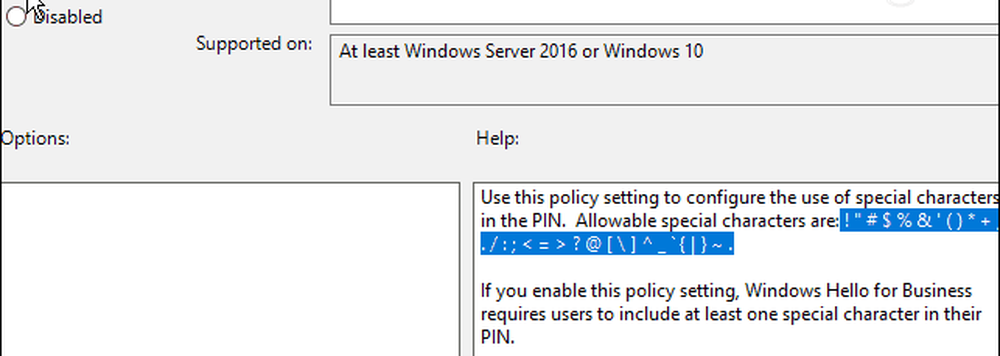
Questo è tutto ciò che c'è. Ricorda, devi eseguire Windows 10 Pro (non Windows 10 Home) per configurarlo tramite i Criteri di gruppo.
Se sei un utente domestico, probabilmente non vuoi rendere il processo troppo complicato, ma in un ambiente aziendale, questo sarà molto utile per fornire un ulteriore livello di protezione.